win10系统怎么分区
- 分类:Win10 教程 回答于: 2021年09月27日 09:16:00
小伙伴在刚买新的win10系统电脑时,不知道怎么给win10系统分区,对于win10系统分区是很重要的,那么下面教给大家win10系统怎么分区.
1.使用Windows 10磁盘管理软件,鼠标右击桌面左下角的开始按钮,然后选择“磁盘管理器”。
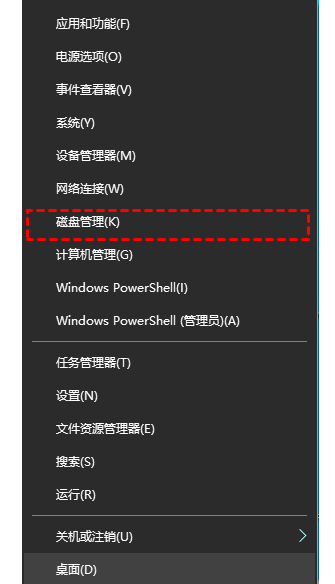
2.右键单击选择要压缩的磁盘(本例选择C盘),选择“压缩卷”在输入压缩空间量(MB)里填写要压缩出的空间量,如果要压缩出100G,就填写100*1024=102400,选择"压缩"按钮。
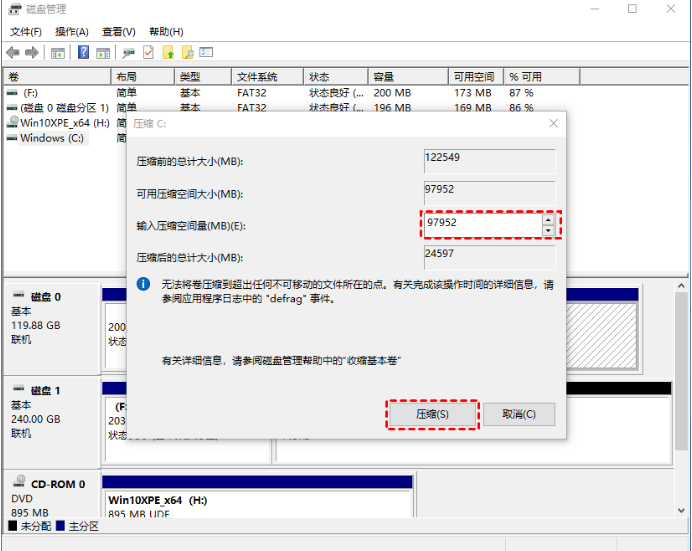
3.压缩后会发现多出一块 未分区磁盘(黑色分区);右键弹出快捷菜单选“新建分区”打开新建简单卷向导,一路下一步,在简单卷大小里填写要新建磁盘的大小,下一步。
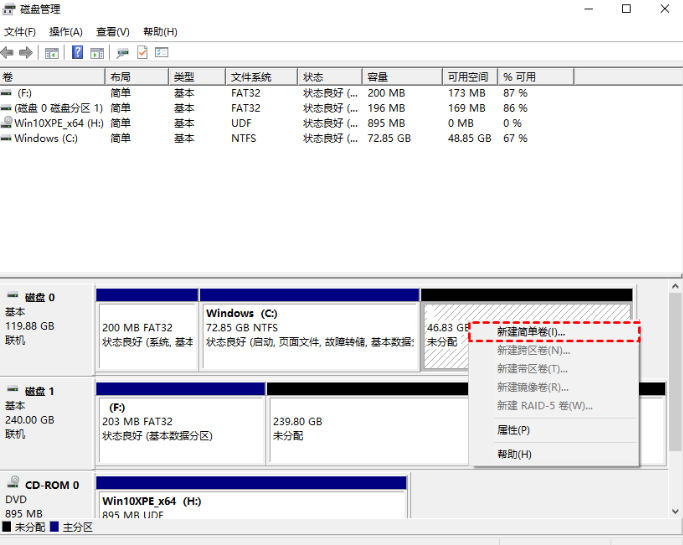
4.选择驱动器 磁盘号,“下一步”。
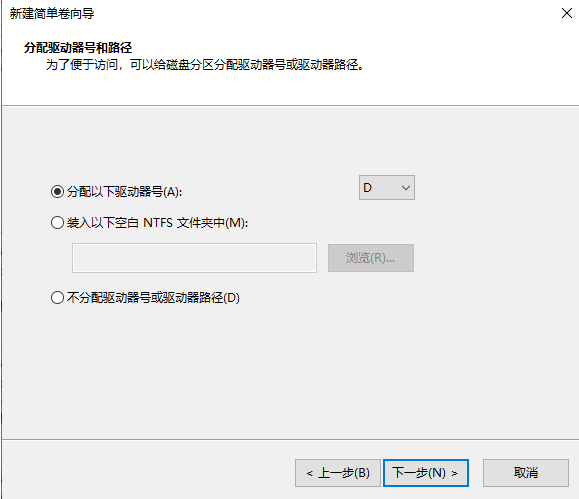
5.选择文件系统格式,勾选“执行快速格式化”选项框,点击下一步就完成了。
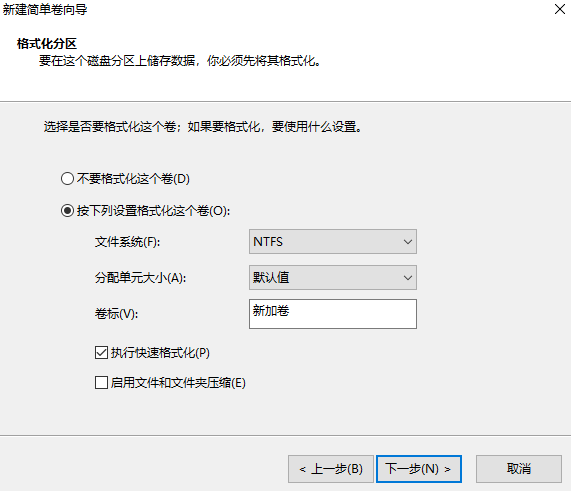
以上就是win10系统怎么分区,希望能帮助到大家。
 有用
26
有用
26


 小白系统
小白系统


 1000
1000 1000
1000 1000
1000 1000
1000 1000
1000 1000
1000 1000
1000 1000
1000 1000
1000 1000
1000猜您喜欢
- 联想电脑怎么重装系统win102022/05/05
- 10代i7华硕b460安装win10方法2021/01/12
- 电脑系统安装win10怎么操作2022/12/02
- 重装系统多少钱win10专业版重装价格介..2023/04/01
- win10改win7怎么改 win10改win7系统步..2020/12/30
- 360升级win10系统的操作步骤2022/03/29
相关推荐
- win10如何修改默认应用2020/12/26
- win10装xp系统蓝屏解决办法2020/12/15
- win10系统备份如何操作2021/04/20
- 系统之家一键重装系统win10具体操作教..2020/09/25
- 笔记本重装系统步骤win102022/10/06
- 苹果双系统设置默认启动为win10-小白..2022/02/25

















